2025年3月3日|你有想過自己的網站可以融入 XR 嗎?

【使用Wix+Html語法+MAKAR打造專屬WebVR網站】
🚀 你有想過自己的網站可以融入 XR 嗎?
🌐 日期:2025年3月3日 (一) 晚上 20:00
🔗 帶你體驗 XR + Web 的無限可能!
課程亮點
✅ 手繪圖片 AI 變 3D! 用 MAKAR 免費 AI 讓你的插畫秒變 互動 3D 模型!
✅ 用 MAKAR 創作 WebVR 專案,輕鬆打造你的沉浸式體驗!
✅ 將 WebVR 匯入網站,讓你的網頁支援 VR 展示,打造專屬 XR 互動空間!
🚀 不論你是設計師、開發者、內容創作者,這堂課都能讓你的網站進化成 WebVR 沉浸式體驗!
📢 帶上你的創意,一起開啟 WebVR 的新時代! 🌍🔥
多媒體應用於元宇宙格式解析
在這數位內容的時代,如何應用多元化的軟體結合AR/VR編輯來達到更完善的效果?今天就讓我們一起來聊聊數位多媒體多元的格式,並結合Windows3D檢視器與3D小畫家的應用方法,緊接著一起挑戰元宇宙AR/VR/MR遠距中控平台學習數位內容吧!在創作AR/VR應用時,最重要的是屬於數位內容,而這些數位內容可以透過那些軟體進行狀創作?
轉檔小技巧應用Windows3D啟動3D模型,並選擇另存新檔獲得可應用於MAKAR的GLB格式。
● MAKAR AR/VR/MR編輯工具,匯入GLB進行專案應用,並即時發布進行體驗。
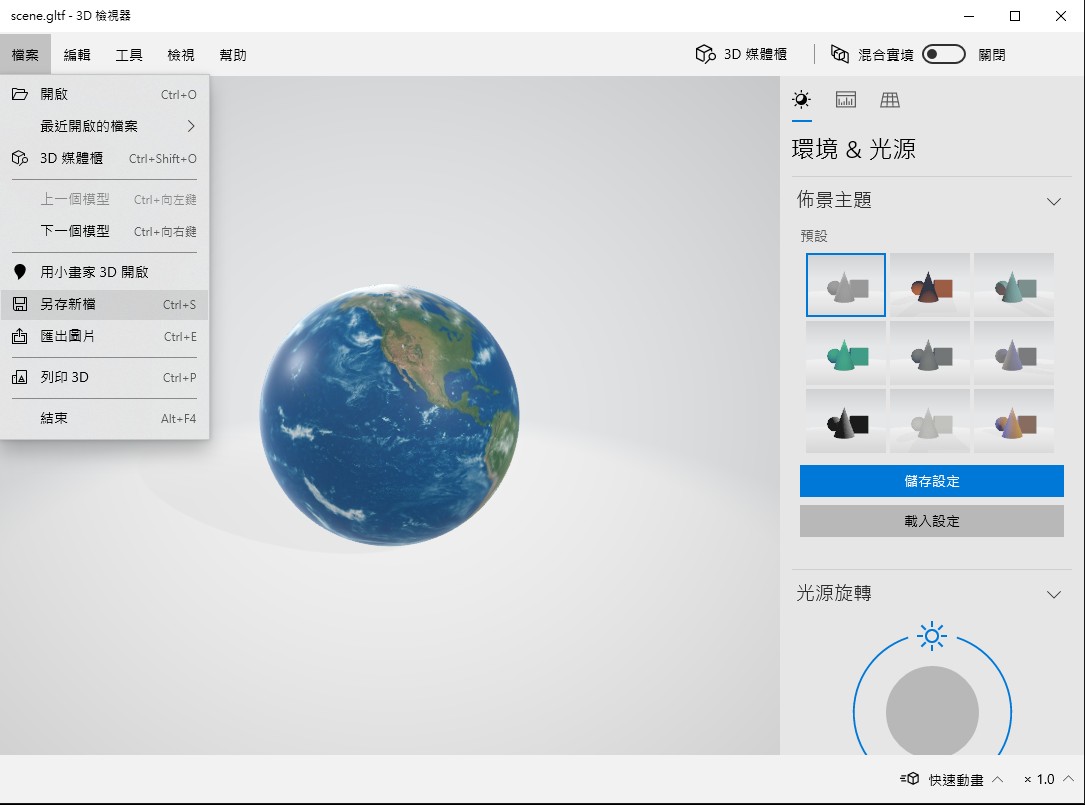
2D軟體的應用上非常多元,簡單介紹以Adobe及線上Pixlr。
● Pixlr 是一個線上編輯軟體,可以編輯多樣化圖型格式。
https://pixlr.com/tw
● Adobe擁有多項服務,包含2D、3D及動畫編輯軟體,可輸出與建構完整的設計。
https://www.adobe.com/tw
.JPG)
多媒體格式中有許多規則,因應所選擇的軟體不同而輸出各種相對應的格式。
在2D平面圖檔格式中,可包含Alpha或動畫格式。
● JPG:JPEG或稱JPG,為失真壓縮方法,本身不支援透明。
● PNG:可攜式網路圖形,採取無失真壓縮的點陣圖圖型格式,支援索引、灰度及Alpha通道(支援透明)。
● GIF:圖像互換格式,採取無失真壓縮技術,圖像低於256色可保持成像品質,支援多影格動畫效果及透明背景。
.JPG)
3D軟體的應用通常以模型建構為主,有了模型之後進一步是材質紋理的繪製、再針對所需的動畫進行設定。創作者依據各種不同的需求,會提供相對應的設計規劃,例如:動畫、物理特效、布料特效、變形器、粒子特效...等應用技術,根據需求輸出不同的格式,其中包含通用格式FBX,OBJ,GLB,GLTF...等。
● Blender https://www.blender.org
● Autodesk https://www.autodesk.com.tw
● 甲尚REALLSION https://www.reallusion.com/tw
● C4D https://www.maxon.net/zh/cinema-4d
(1).JPG)
多媒體格式中有許多規則,因應所選擇的軟體不同而輸出各種相對應的格式。
在3D模型格式中,可包含動畫、材質紋理等格式。
● FBX:含動畫及材質,適用於各開發軟體支援,包含模型、動作、材質紋理輸出等。
● GLTF:含動畫及材質,支援多樣化框架,包含開發軟體、網頁跨平台Web支援格式,以OpenGL加載的格式,其中包含Josn、圖片、圖型、紋理等資料夾構成。
● OBJ:含材質,適用於各軟體間互相匯入轉檔使用,obj包含jpg紋理。
.JPG)
影音剪輯軟體在近年來的時代中,以手機APP的剪輯越來越多元化,但是依舊有許多專業使用者習慣使用電腦版本的編輯方式,因此依據需求可選擇手機版本或是電腦版本的編輯方法。大多數的影音軟體都可以輸出多種格式,例如:mp4,mov,wav,avi等,最常見的則是.mp4的格式。當然,依據各種不同需求所選擇的格式也不同,若需要原始檔案或未壓縮格式,可能會選擇avi或mov格式。
● 威力導演 https://tw.cyberlink.com
● Adobe擁有多項服務,包含2D、3D及動畫編輯軟體,可輸出與建構完整的設計。
https://www.adobe.com/tw
● 甲尚 REALLSION CartoonAnimator https://www.reallusion.com/tw/cartoon-animator/default.html
(1).JPG)
WebAR校園-南光國小84週年校慶運動嘉年華
▲109南光國小校慶運動嘉年華(圖/MAKAR官方)
今天是南光84週年校慶運動會,在這特別的一天,校方融入全新科技應用WebAR,帶領爸爸媽媽與孩子們一同融入新興科技的學習環境。
▲家長與孩子們都玩得不亦樂乎。(圖/MAKAR官方)
林取德校長表示,今年是南光國小八十四周年校慶,我們透過擴增實境的技術,讓小朋友可以利用虛擬的相框、他的作品,及校園的美景一起來合照,也歡迎家長一起來參與。家長在任何時間、地點都可以來拍照,不像以前實體的相框受到實體的限制,利用新興科技,我們可以解決以前很難解決的問題。另外這次活動中,小朋友也可以跟我們的熊古錐來一起合照,跟它進行互動,希望大家今天都能玩得很開心、愉快!
▲南投縣埔里鎮南光國民小學校長林取德。(圖/MAKAR官方)
南光國小亦為全臺首間融入「WebAR」新興科技的小學,而未來也將不斷努力提供孩子們最優質的學習環境與數位教材內容。
點擊下方連結,立即體驗南光WebAR
※體驗說明:iOS支援Safari 、Android支援Chrome
『期待夢想,一路起飛』南投縣南光國小製作AR拍照框
2021年五月,突然升高的疫情、三級警戒實施,打亂全台灣人的日常生活,延長三級警戒時間除了大人們的擔憂疫情外,今年國小的畢業生也體驗首次線上畢業典禮。從小學畢業到中學,從兒童進入青少年,這是相當重要的里程碑,在教育部長宣布今年畢業典禮全部取消實體改為線上,這對孩子的衝擊不是大人們能想像的,每間國小無不想盡辦法讓今年畢業生能有難忘的畢業典禮。
南投縣南光國小的美術老師為本屆畢業生設計了 WebAR照相框。兩個可愛的飛行員面露笑容,期待地看著四周,信心十足地握著方向盤。南光國小字樣的飛機正式載著相處六年的畢業生們,飛向遠方囉!

△圖:南光國小提供
體驗方式:
1. 使用手機,掃描上方圖片的QR
2. 進入專案後,南光國小專屬AR相框跳出!畢業生們,畢業快樂!
(by MAKAR x 米菲)


△圖:南光國小提供
體驗方式:
1. 使用手機,掃描上方圖片的QR
2. 進入專案後,南光國小專屬AR相框跳出!畢業生們,畢業快樂!
(by MAKAR x 米菲)

祝福不打烊!臺中市東陽國小製作Web AR 畢業生專屬拍照框
2021年五月,突然升高的疫情、三級警戒實施,打亂全台灣人的日常生活,延長三級警戒時間除了大人們的擔憂疫情外,今年國小的畢業生也體驗首次線上畢業典禮。從小學畢業到中學,從兒童進入青少年,這是相當重要的里程碑,在教育部長宣布今年畢業典禮全部取消實體改為線上,這對孩子的衝擊不是大人們能想像的,每間國小無不想盡辦法讓今年畢業生能有難忘的畢業典禮。
台中市東陽國民小學林益興主任笑著跟我們說:「我在學生畢業前還給他們出作業捏!」
所謂的出作業,原來是主任先製作了一個網路版AR相框,邀請學生在畢業典禮當天,掃描QR,使用「東陽國小字樣」的專屬相框自拍,為自己留下最珍貴的一刻。在科技素養的學習道路上,主任希望同學能加以應用新興科技工具,並且融入在生活之中。所以Web AR科技,不再只是課堂傳授的科技知識和教學而已,還可以真正落實在生活之中,成為日常生活,以及像是畢業典禮這樣的人生重大階段的小插曲!科技的加持下,相信東陽國小的畢業生們回憶起2021這麼特別的線上畢業典禮,就更加有趣啦!
(編編:我怎麼覺得是主任很開心地在幫自己出作業呢?)

△主任以自拍方式,示範東陽國小第37屆AR畢業典禮專屬相框如何使用(圖:林益興主任提供)
體驗方式:
1. 使用手機,掃描圖片QR
2. 進入專案後,東陽國小專屬AR相框跳出!畢業生們,畢業快樂!

所謂的出作業,原來是主任先製作了一個網路版AR相框,邀請學生在畢業典禮當天,掃描QR,使用「東陽國小字樣」的專屬相框自拍,為自己留下最珍貴的一刻。在科技素養的學習道路上,主任希望同學能加以應用新興科技工具,並且融入在生活之中。所以Web AR科技,不再只是課堂傳授的科技知識和教學而已,還可以真正落實在生活之中,成為日常生活,以及像是畢業典禮這樣的人生重大階段的小插曲!科技的加持下,相信東陽國小的畢業生們回憶起2021這麼特別的線上畢業典禮,就更加有趣啦!
(編編:我怎麼覺得是主任很開心地在幫自己出作業呢?)

△主任以自拍方式,示範東陽國小第37屆AR畢業典禮專屬相框如何使用(圖:林益興主任提供)
體驗方式:
1. 使用手機,掃描圖片QR
2. 進入專案後,東陽國小專屬AR相框跳出!畢業生們,畢業快樂!

線上畢典不無聊!永安國小使用MAKAR 製作互動式AR相框合影留念
2021年五月,突然升高的疫情、三級警戒實施,打亂全台灣人的日常生活,延長三級警戒時間除了大人們的擔憂疫情外,今年國小的畢業生也體驗首次線上畢業典禮。從小學畢業到中學,從兒童進入青少年,這是相當重要的里程碑,在教育部長宣布今年畢業典禮全部取消實體改為線上,這對孩子的衝擊不是大人們能想像的,每間國小無不想盡辦法讓今年畢業生能有難忘的畢業典禮。
永安國小別出心裁,以直播的方式在6月17日晚間和畢業生與家長在線上舉行,直播對學小而言是一大挑戰,校長在直播現場給畢業班學生最真摯的祝福,此外在等待畢業典禮開始時,學校就以圖卡的方式呈現用手機掃描QR CODE就會出現校長AR相框,畢業班的學生可以在家和校長合影如同在實體現場一般,讓整個活動更有互動性,照片還可以上傳社群網站和大家一起分享畢業的喜悅。

MAKAR在6月推出線上互動畢業典禮大禮包的活動,受到許多學校的迴響與喜愛,永安國小資訊老師得知活動後除了積極與校方溝通外,同時用MAKAR XR編輯器開始試做多種版型提給校方選擇,校方也很有效率的通過在直播過程中加入互動AR相框增加學校和畢業生與家長之間的互動,過程中編編也和老師共同測試幾款AR相框,感受到老師與學校一起努力,給今年的畢業生難忘的線上互動經驗。

台中市立圖書館文創IP融入WebAR
為了帶給讀者有不一樣的閱讀體驗,台中市立圖書館沙鹿文昌分館與台灣知名漫畫家遊戲創作者劉明昆老師合作。
除了在二樓展出老師的作品,還融入AR擴增實境的應用,一起來看看![]()
本月文昌分館的書展邀請到現職弘光科技大學多媒體遊戲發展與應用系副教授劉明昆老師使用AR互動,
要帶給讀者一起踏上「少年的奇幻旅程」!
🧝🧙🧝♂
✋️AR互動Follow me!✋️
✋️AR互動Follow me!✋️
⒈掃描 QR Code
⒉啟動WebAR
⒊允許啟動相機
⒋掃描卡片左側幻狐弗魯非
⒌成功召喚幻狐弗魯非
為什麼APP沒有拍照框前鏡頭?
關於製作拍照框方式很多種,因為Slam技術需要用後鏡頭偵測是否該硬體設備有支援才能啟動,所以沒有開通app前鏡頭的功能。因此,若要使用app前鏡頭功能,可改用圖像辨識的拍照框製作方式。
如果不想要圖像辨識,可採用WebAR方案,可以切前後鏡頭自拍的作法。
WebAR拍照框教學
https://www.makerar.com/tutorial_01?id=152
2025年3月3日|你有想過自己的網站可以融入 XR 嗎?

【使用Wix+Html語法+MAKAR打造專屬WebVR網站】
🚀 你有想過自己的網站可以融入 XR 嗎?
🌐 日期:2025年3月3日 (一) 晚上 20:00
🔗 帶你體驗 XR + Web 的無限可能!
課程亮點
✅ 手繪圖片 AI 變 3D! 用 MAKAR 免費 AI 讓你的插畫秒變 互動 3D 模型!
✅ 用 MAKAR 創作 WebVR 專案,輕鬆打造你的沉浸式體驗!
✅ 將 WebVR 匯入網站,讓你的網頁支援 VR 展示,打造專屬 XR 互動空間!
🚀 不論你是設計師、開發者、內容創作者,這堂課都能讓你的網站進化成 WebVR 沉浸式體驗!
📢 帶上你的創意,一起開啟 WebVR 的新時代! 🌍🔥
